Adicionando o conector
Requisitos
- Para gerar a API Key é necessário uma conta Standard ou Premium
Instruções
1) Faça login na sua conta do Mandrill (Mailchimp Transactional)
2) Navegue até as configurações, busque pela seção de API Keys e clique em “New API Key”

3) Preencha uma descrição para sua API Key, por exemplo “Kondado”, deixe as outras opções não marcadas e depois clique em “Create API Key”
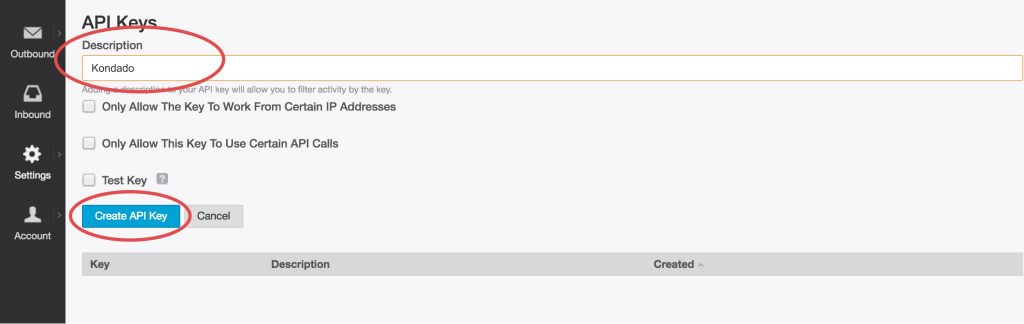
4) Agora basta copiar o valor da “Key” que irá aparecer:
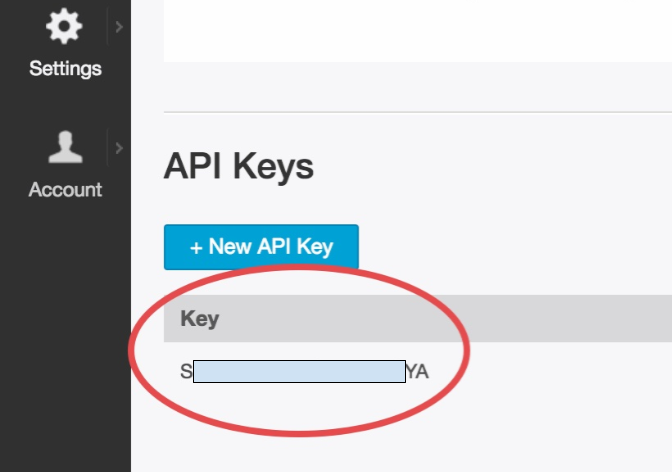
5) Faça login na Kondado, vá para a seção de adicionar conectores e selecione o conector do Mandrill
6) No conector, em “Nome” dê um nome para o seu conector e, em “API Key” copie o valor obtido no passo (4)
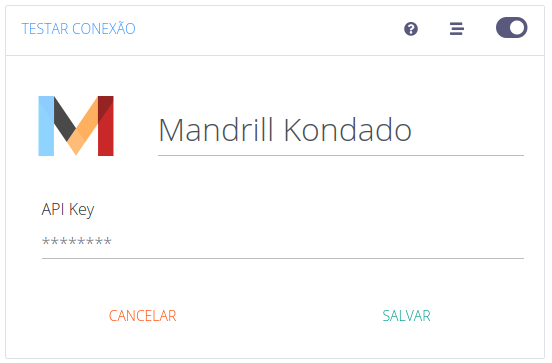
Agora basta clicar em SALVAR e para começar a receber dados do Mandrill no Data Warehouse ou Data Lake
Integrações
Índice
Gráfico de relacionamento
Clique para ampliar
Atividade dos emails
| Campo | Tipo | |
|---|---|---|
|
text |
[en] Replication key for that row [generated by Kondado] |
|
|
timestamp |
[en] Date of the event |
|
|
text |
[en] The email address of the recipient |
|
|
text |
[en] The email address of the sender |
|
|
text |
[en] The message's subject line |
|
|
text |
[en] Sending status of this message Possible values: "sent", "bounced", or "rejected". |
|
|
text |
[en] list of tags on this message |
|
|
text |
[en] Subaccount of this message |
|
|
int |
[en] How many times has this message been opened |
|
|
int |
[en] How many times has a link been clicked in this message |
|
|
text |